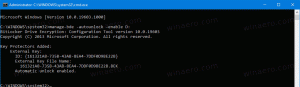Πώς να απενεργοποιήσετε τη σύγχρονη αναμονή στα Windows 11 και Windows 10
Σήμερα, θα εξετάσουμε έναν εύκολο τρόπο απενεργοποίησης της σύγχρονης αναμονής στα Windows 11 και Windows 10. Το Modern Standby είναι μια σύγχρονη λειτουργία ισχύος που έχει ορισμένα πλεονεκτήματα και μειονεκτήματα.
Εάν δεν είστε εξοικειωμένοι με Σύγχρονη αναμονή, είναι η πιο πρόσφατη λειτουργία εξοικονόμησης ενέργειας που διατίθεται σε σύγχρονους φορητούς υπολογιστές και tablet. Αντικατέστησε το κλασικό S3 λειτουργία χαμηλής κατανάλωσης που απλώς θέτει το υλικό σε κατάσταση αδράνειας. Το σύγχρονο Standby προσθέτει αποτελεσματική διαχείριση ενέργειας μεμονωμένων συσκευών, μαζί με τη λειτουργία 'Instant ON'. Το τελευταίο επιτρέπει την άμεση ενεργοποίηση μιας συσκευής Windows όπως κάνει το smartphone σας και επιτρέπει ακόμη και τη διατήρηση μιας ζωντανής σύνδεσης στο Διαδίκτυο σε κατάσταση ύπνου.
Το ενσωματωμένο εργαλείο κονσόλας powercfg στα Windows επιτρέπει την εύρεση εάν η συσκευή σας υποστηρίζει Modern Standby. Εάν για κάποιο λόγο πρέπει να απενεργοποιήσετε τη Σύγχρονη Αναμονή προς όφελος της κλασικής κατάστασης ύπνου, ακολουθήστε τις παρακάτω οδηγίες.
Απενεργοποιήστε τη σύγχρονη αναμονή
Για να απενεργοποιήσετε τη σύγχρονη αναμονή στα Windows 11 και τα Windows 10, κάντε τα εξής.
- Κάντε δεξί κλικ στο Αρχή κουμπί, επιλέξτε Τρέξιμοκαι πληκτρολογήστε
regeditστο πλαίσιο Εκτέλεση. Κτύπημα Εισαγω για εκκίνηση του Επεξεργαστή Μητρώου. - Πλοηγηθείτε στο
HKEY_LOCAL_MACHINE\SYSTEM\CurrentControlSet\Control\Powerκλειδί. Για αυτό, αντιγράψτε και επικολλήστε αυτήν τη διαδρομή στη γραμμή διευθύνσεων του προγράμματος επεξεργασίας μητρώου. - Κάντε δεξί κλικ στον κενό χώρο στο δεξιό παράθυρο και επιλέξτε Νέο > Τιμή DWORD (32-bit).
- Ονομάστε τη νέα τιμή ως PlatformAoAcOverride και άφησε τα δεδομένα της τιμής του ως 0 (μηδέν).
- Επανεκκίνηση Windows για να εφαρμόσετε την αλλαγή.
Μόλις απενεργοποιήσατε με επιτυχία τη σύγχρονη αναμονή.
Για να εξοικονομήσετε χρόνο, έχω ετοιμάσει έτοιμα προς χρήση αρχεία μητρώου. Ως εναλλακτική λύση σε αυτά, μπορείτε να χρησιμοποιήσετε μερικές εντολές. Ορίστε.
Έτοιμα προς χρήση Αρχεία Μητρώου
- Κάντε κλικ ΕΔΩ για λήψη δύο αρχείων REG στο αρχείο ZIP.
- Εξαγάγετε τα σε οποιονδήποτε φάκελο της επιλογής σας.
- Κάντε διπλό κλικ στο
Disable_Modern_Standby.regαρχείο και επιβεβαιώστε την προτροπή UAC. - Κάντε επανεκκίνηση του υπολογιστή.
- Το tweak αναίρεσης είναι το
Enable_Modern_Standby.regαρχείο, το οποίο περιλαμβάνεται επίσης στο αρχείο.
Ολοκληρώθηκε!
Εναλλακτικά, μπορείτε να εκτελέσετε ειδικές εντολές για να κάνετε τις κατάλληλες τροποποιήσεις μητρώου.
Εντολές για απενεργοποίηση της σύγχρονης αναμονής
Ο πιο γρήγορος τρόπος για να απενεργοποιήσετε τη σύγχρονη αναμονή στα Windows 11 και τα Windows 10 είναι να εκτελέσετε τις ακόλουθες εντολές reg.
Πρώτα απ 'όλα, πατήστε Νίκη + Χ και επιλέξτε Windows Terminal (Διαχειριστής) από το μενού.
Στη συνέχεια, αλλάξτε το στη Γραμμή εντολών πατώντας Ctrl + Μετατόπιση + 2, ή από το μενού με το κάτω βέλος (δείτε το στιγμιότυπο οθόνης).
Τέλος, εκτελέστε μία από τις ακόλουθες εντολές:
- Για να απενεργοποιήσετε τη λειτουργία Σύγχρονης Αναμονής:
reg add HKLM\System\CurrentControlSet\Control\Power /v PlatformAoAcOverride /t REG_DWORD /d 0. - Για να το ενεργοποιήσετε ξανά (αναιρέστε την απενεργοποίηση):
reg delete "HKLM\System\CurrentControlSet\Control\Power" /v PlatformAoAcOverride /f.
Αυτό είναι αρκετά εύκολο. Οι παραπάνω εντολές δοκιμάστηκαν από εμένα στις συσκευές μου με επεξεργαστές Intel και λειτουργούν σαν γούρι. Εάν η απενεργοποίηση του Modern Standby έχει αρνητικό αντίκτυπο στον φορητό υπολογιστή σας και στη διαχείριση ενέργειας, μη διστάσετε να μοιραστείτε το μοντέλο της συσκευής σας και τις προδιαγραφές του.